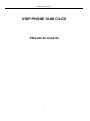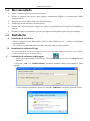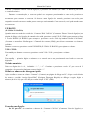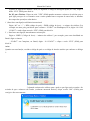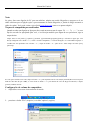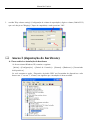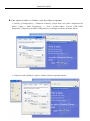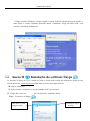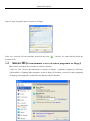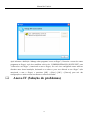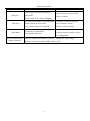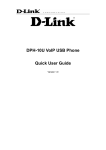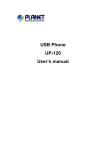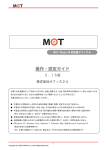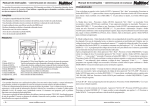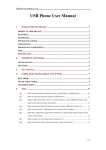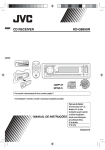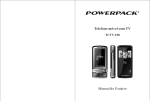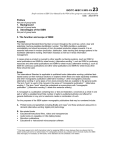Download User manual for USB102
Transcript
Manual do Usuário VOIP PHONE SLIM C/LCD Manual do usuário 1 Manual do Usuário Introdução Rápida Agradecemos muito por escolher nosso Voip Phone Slim c/LCD. O Voip Phone Slim c/LCD apresenta as funções de um driver USB, placa de som incorporada, Identificação de quem liga (Caller ID), toque de campainha nas chamadas, comunicação de voz e discagem pelo teclado. O Voip Phone Slim c/LCD suporta o Skype e você pode apreciar a nítida qualidade de voz devido aos avançados perfis DSP. Também tem uma aparência refinada e desenho portátil. Pode ser a melhor escolha para bate-papo, conversações de negócio e economia de tarifas telefônicas. Par usar o Voip Phone Slim c/LCD corretamente, leia atentamente o manual do usuário. Funcionalidades Suporta o Skype; Interface PnP USB, compatível com USB1.1; Visor LCD de 3 linhas para data/hora/número/saldo de crédito etc; Visor de identificador de quem chama e toque de campainha nas chamadas; Podem ser armazenados 199 registros de entrada e 199 registros de saída de ligações, revistas e rediscadas; Com campainha incorporada, toques personalizados selecionáveis e ajuste de volume; Discagem por teclado com teclado por tom; Não precisa de placa de som; Não há necessidade de fonte de alimentação externa; Comunicação full duplex; Com processador de voz DSP, cancelamento de eco e redução de ruído; Desenho portátil para notebook. Especificação Compatível com USB 1.1; Compatível com dispositivo de áudio USB classe de especificação V1.0. Compatível com USB HID Versão 1.1; Linker USB classe A. Voltagem operacional: 4V-5,25V CC Temperatura operacional: -10 ~ +40℃. Umidade relativa: 10% ~ 95% Ruído ambiental: ≤ 60VdB(A). Requisitos de sistema Pentium MMX 300Hz ou mais, 128MB ou mais de memória EMS, com porta USB. Sistema operacional Microsoft Windows 2000/XP. Modem banda larga ou 56Kb 2 Manual do Usuário Recomendado Todos os usuários que acessem serviço Internet. Pessoa ou empresa que precise fazer ligações interurbanas (DDDs) ou internacionais (DDI) freqüentemente. Empresa que possua muitas filiais em diferentes locais. Família que possua parentes em outros países. Pessoas que façam freqüentes viagens de negócio, especialmente para estudar ou trabalhar no exterior. Garotas ou rapazes e namorados e pessoas que liguem com freqüência para colegas ou amigos. Instalação A. Instalação do hardware Encaixe o plugue do Voip Phone Slim c/LCD, na porta USB de seu PC, e o driver será instalado automaticamente. Se o som ou o volume não estiver perfeito, consulte o Anexo I para ajustá-lo. B. Instalação do software Skype Se você tiver instalado o software do Skype em seu PC, não é necessário instalá-lo novamente. Caso contrário, consulte o Anexo II acerca de como instalá-lo. C. Instalação do software de discagem 1. Abra a pasta do discador USB-LCD no CD, clique duas vezes no ícone de Setup.exe para instalá-lo. 2. Selecione “OK” em USBPhoneDialer conforme mostrado abaixo para instalar a etapa seguinte. 3. Após terminar a instalação, aparecerá o discador USBPhone, conforme mostrado abaixo: 3 Manual do Usuário Clique “Allow this program to use Skype” (Permitir que este programa use o Skype) ou “Allow this program to use Skype, but ask again in the future” (Permitir que este programa use o Skype, mas perguntar novamente no futuro) e clique “OK”. Se o teclado do telefone não funcionar normalmente após a instalação do software discador, consulte o Anexo III para configurá-lo. Descrição das teclas de função: LCD Exibe data, hora, números de telefones, saldo de crédito etc. Pick up handset/Redial/ Call Back (YES) Levantar o monofone /Rediscagem / Chamada de retorno (SIM) Com o monofone no gancho, digite o número a ser chamado e então pressione esta tecla para ligar para o número. Quando ouvir o sinal de atendimento, pressione esta tecla para responder. Quando em standby, pressione esta tecla para rediscar o último número discado. Quando revisa os números de chamada de entrada e de saída, contactos Skype ou lista de chamadas no status de standby, pressione esta tecla para discar o número exibido no LCD. Hang up/ Exit (NO) Quando em standby, pressione esta tecla para minimizar a janela do Skype. Durante a conversa, pressione esta tecla para parar esta conversa. Quando estiver chamando, pressione esta tecla para rejeitar a chamada. Quando estiver digitando um número para ligação, pressione esta tecla uma vez para retroceder, mantenha-a pressionada para apagar todos os dígitos inseridos. Quando estiver entrando na página de função, pressione esta tecla para sair e voltar ao modo standby. Quando estiver fazendo ligações para fora (e o destinatário não recebe e ligação), pressione esta tecla para sair e voltar para o status de standby. Incoming call / Outgoing call conversion (*) Conversão em ligações de entrada e de saída (*) Quando em standby, pressione esta tecla para rever o número que está chamando, o LCD exibe “IN CALL” (LIGAÇÃO DE ENTRADA); pressione esta tecla novamente para rever o número que está sendo chamado e o LCD exibe “OUT CALL”(LIGAÇÃO DE SAÍDA); então pressione a tecla UP/DOWN (P/ CIMA / P/ BAIXO) para rever o registro do número que está chamando ou sendo chamado. Ao digitar os números, primeiro pressione as teclas numéricas e então pressione a tecla de entrada “*”. Skype page conversion (S) Conversão de página do Skype (S) Em standby, pressionar esta tecla para entrar na página de conversão de função do Skype, e o LCD exibe “SEARCH” (PRESSIONAR) e pressione esta tecla continuadamente para mudar para “Contacts/ Dial/ 4 Manual do Usuário Call list” (Contactos/ Discar/ Lista de ligações) e pressione UP/ DOWN (P/ CIMA / P/ BAIXO) para rever o conteúdo relativo. Durante a comunicação, a conversa poderá ser suspensa pressionando-se esta tecla; pressione-a novamente para retomar a conversa. Se houver outra ligação de entrada, pressione esta tecla para suspender a atual conversa e mudar para a outra que está entrando. Com esta tecla, você pode mudar entre as conversas. UP/DOWN (P/ CIMA / P/ BAIXO) Quando entrar no modo de revisão de “Contacts/ Dial/ Call list” (Contactos/ Discar/ Lista de ligações) na página do Skype e de ligações de entrada e de saída, pressione a tecla UP (P/ CIMA) para retornar na lista e a tecla DOWN (P/ BAIXO) para avançar e pressione a tecla “Pick up handset/ Redial /Call Back” (Levantar o monofone /Rediscagem / Chamada de retorno (SIM)) para discar novamente os números exibidos. Durante a conversa, pressione a tecla UP/DOWN (P/ CIMA / P/ BAIXO), para ajustar o volume. VOL+/VOLEm standby ou durante a conversa, pressione a tecla VOL+/VOL- para ajustar o volume. C Em standby ,primeiro digite os números e os cancele um a um pressionando este botão se errou na digitação. Teclado numérico Disca os dígitos de 0 a 9, incluindo “ * ”, “ # ”. Continue a pressionar a tecla “0” por cerca de 2 segundos e ele passará a funcionar como a função “+”. Definir os números de discagem rápida Após escolher o nome na coluna “Contacts” (Contatos) na página do Skype no PC, clique a tecla direita do mouse e escolha “Assign Speed-Dial” (Designar Discagem Rápida) no diálogo a seguir, digite o número (de 01 a 99) que você desejar e então clique “YES” (SIM). Fazendo uma ligação De PC para PC Ao examinar o número de “Contacts/ Call list” (Contactos/ Lista de ligações) e 5 Manual do Usuário registros de ligações de entrada e saída, ou digitando o código de discagem rápida (01 a 99), clique o botão “YES” (SIM) para discá-lo. De PC para Telefone Clique na tecla “YES” (SIM) quando encontrar o número de telefone para o qual ligar para que ele se comunica com o outro quando houver resposta do outro lado; os detalhes das etapas das operações estão abaixo: 1 ) Para fazer uma ligação telefônica internacional Digite “00” ou “+” + DDI (código do país) + DDD (código de área) + o número de telefone. Por exemplo: no outro país, para discar para o número “1234567” em Washington, EUA, digite “00 1 202 1234567” e então clique na tecla “YES” (SIM) para discá-lo. 2 ) . Para fazer uma ligação interurbana no mesmo país Digite o “DDD” (Código de Área) + “número do telefone”; por exemplo, para outra localidade no Brasil, digite o número “1234567” em Campinas, no Brasil, digite “19 1234567” e clique a tecla “YES” (SIM) para discá-lo. Aviso Quando usar esta função, escolha o código de país ou o código de área do usuário que conforme o diálogo 1: 3) Quando o número do telefone para o qual se quer ligar estiver errado e for avisado de que o número está errado, (conforme mostrado abaixo), clique a tecla “NO” (NÃO) para corrigir e discar novamente. 6 Manual do Usuário Nota Se quiser fazer uma ligação do PC para um telefone, adquira um cartão SkypeOut e assegure-se de ter saldo suficiente para a ligação (após o processamento do cartão SkypeOut, a janela do Skype mostrará o saldo do cartão). Você pode visitar o site oficial www.skype.com para ver o quanto adquirir. Toques de campainha personalizados Quando receber uma ligação ou ligar para fora, soará um tom ou tom de espera “Tu …… Tu ……”; se esse tipo de som não for apropriado para você, e você desejar mudá-lo para algum de sua preferência, siga as etapas abaixo: Clique uma vez em [Tools ]-[ Options ]-[ Sounds ] ([Ferramentas]-[Opções]-[Sons]) e selecione a opção que você deseja configurar com o botão < 2 >, como o “tom de campainha”, o “tom de discagem” ou “conectando a ligação” e escolha sem som preferido com o botão < 3 >, clique no botão < 4 > para ouvir e então clique no botão [save] ([Gravar]). Se você quiser incluir novos sons, clique no botão < 5 > para importar sons de sua seleção preferida (Devem ser arquivos WAV de não mais do que 1MB); se você clicar no botão < 6 > para baixar do certe do Skype na Internet, e depois gravá-lo, também está ok . Configuração do volume da campainha: 1. clique duas vezes neste ícone na barra de tarefas 2. pressione o botão "File" (Arquivo) e escolha "options" (opções) 7 Manual do Usuário 3. escolha "Play volume setting" (Configuração de volume de reprodução), digite o volume (5000-65535) que você deseja em "Ringing" (Toque de campainha) e então pressione "OK". Anexo I (depuração de hardware) A. Para conferir a instalação do hardware Se for um sistema Windows XP, examine o seguinte: [Iniciar]→[Configurações] →[Painel de Controle]→ [Sistema]→[Hardware]→[Gerenciador de dispositivos]. Se você encontrar a opção, “Dispositivo de áudio USB” no Gerenciador de dispositivos e não houver um “?” ou um “!” à frente, isso significa que a instalação foi bem sucedida. 8 Manual do Usuário B. Para ajustar o áudio e o volume, você deve fazer o seguinte: 1. [Iniciar]→[Configurações] →[Painel de Controle]→clique duas vezes [Sons e dispositivos de áudio] → [Sons e Áudio Dispositivo] → [Voz] → escolha ambos “Generic USB Áudio Dispositivo” (Dispositivo de áudio USB genérico), os diálogos conforme mostrado abaixo: 2. Clique no botão [Volume] e ajuste o volume conforme mostrado abaixo: 9 Manual do Usuário 3. Clique no botão [Volume] e escolha a opção “Colocar ícone de volume na barra de tarefas” e então ajuste o volume conforme mostrado abaixo. Finalmente, clique no botão “OK” para concluir a instalação do hardware Anexo II Instalação do software Skype A. Encontre o driver no CD e o instale ou baixe a versão mais recente do software do Skype do site oficial na Internet, www..skype.com,clique duas vezes no ícone para iniciá-lo. [B. Siga as indicações. ]C. Após concluir a instalação, a área de trabalho do PC deve mostrar D. Clique duas vezes em para as definições, conforme abaixo: Etapa 1: Conecte-se ao Skype Click here to log in to Skype Click here to create a Skype account 10 Manual do Usuário Etapa 2: Faça as ligações após conectar-se ao Skype Nota: Se a conexão foi bem sucedida, aparecerá um ícone monitor do PC. “On-line” no canto inferior direito do Anexo III (Gerenciamento o aceso de outros programas ao Skype) Para conferir a condição de execução do software discador Clique no meu [Tools] ([Ferramentas]) na janela do Skype →[Options] ([Opções])→[Privacy] ([Privacidade})→[Manage other programs’ access to Skype] ([Gerenciar o acesso de outros programas ao Skype]) para configurar o controle de execução do software discador. 11 Manual do Usuário Após informar a definição “Manage other programs’ access to Skype” (Gerenciar o acesso de outros programas ao Skype), você deve modificar o driver de “USBPHONEDIALER_SKYPE.EXE” para “Allowed to use Skype” (Autorizado a usar o Skype). Se você tiver configurado outro software discador antes desta instalação, desinstale-o ou altere-o para “not allowed to use Skype” (não autorizado a usar o Skype) e pressione [OK] →[Save] ([OK] →[Gravar]) para sair das configurações e então execute novamente o software discador. Anexo IV (Solução de problemas) 12 Manual do Usuário Problema Sem som Confira Solução do problema Se foi feita a conexão do plugue na porta USB. Se o volume do PC estiver desligado. Não disca Não chama Inativo ou funciona de maneira anormal Faça a conexão da porta USB. Ligue o volume. Se o software discador está configurado; Configure o software discador. Se há controle de acesso API; Faça conforme Anexo 3. Se o software Skype foi instalado. Instale o software Skype. Se há erro de conta/senha; Refaça as configurações. Compre um novo cartão e renove as configurações. Se tem saldo suficiente. Tente novamente pressionando a tecla “C” durante um tempo longo. Refaça a conexão do plugue USB e reinicie o PC. 13